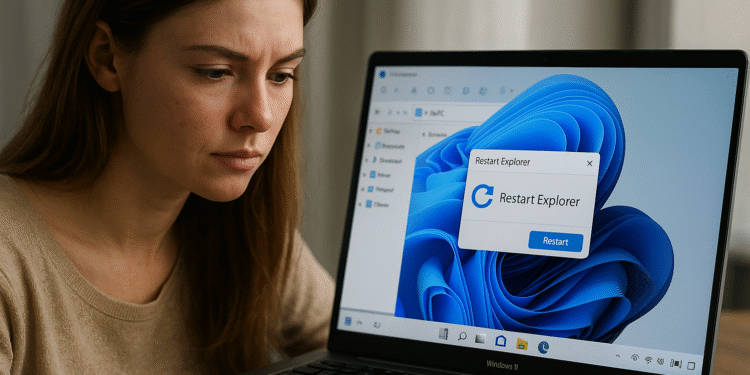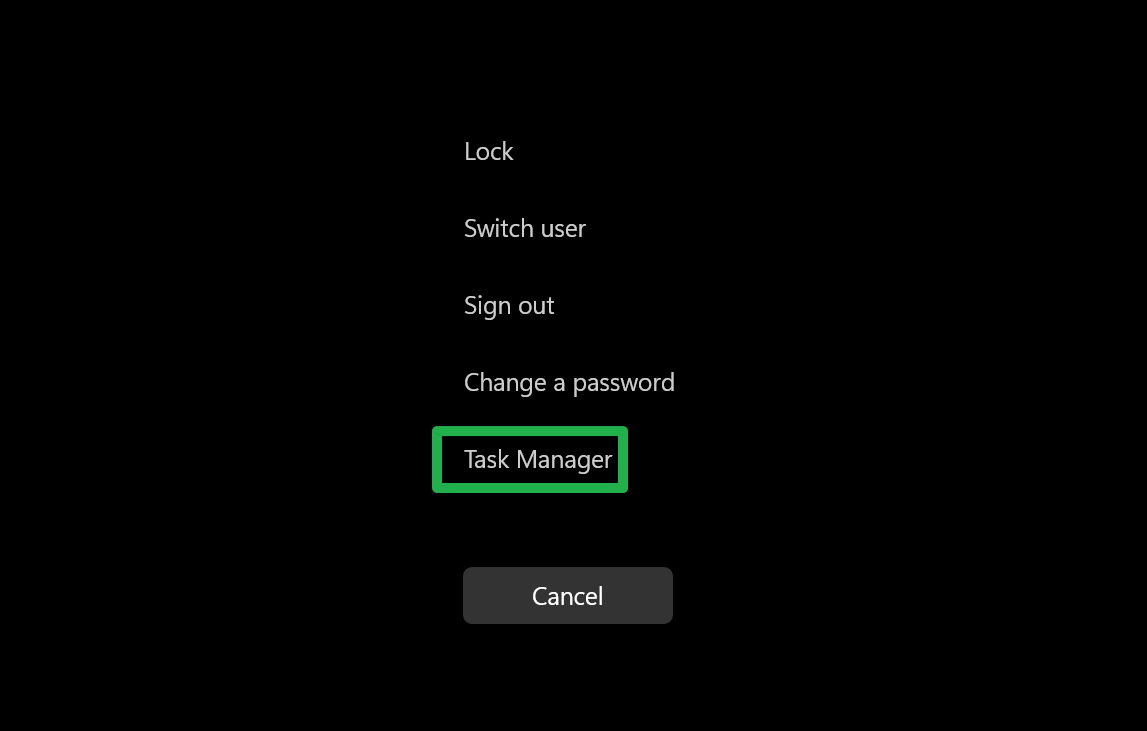Windows 11 Explorer'ı yeniden başlatın: Çubuğunuzu 2 adımda geri alın! 🔄✨
Bazen Windows 11 sistem arayüzünüzün yeniden başlatılması gerekir. Belki de arayüzü etkileyen kayıt defterindeki bazı ayarları değiştirdiniz, örneğin Windows bağlam menüsüve değişikliği görmek için Windows Gezgini'ni yeniden başlatmanız gerekir. 🔄
O tal vez algo ha salido mal en tu sistema y la barra de tareas ha desaparecido, y la necesitas de vuelta. De nuevo, reiniciar el Explorador de Windows es la solución a este problema, siendo la única alternativa un reinicio completo del sistema. 🖥️✨
Aşağıda, Windows Explorer'ı yeniden başlatmanın iki yolunu göstereceğiz: Biri Explorer zaten çalışıyorsa çalışır, diğeri ise zaten çöktüyse çalışır. 🚀
Windows Gezgini nasıl yeniden başlatılır
1. Görev Yöneticisini açınGörev çubuğuna sağ tıklayıp Görev Yöneticisi'ni seçerek erişebilirsiniz. 🖱️
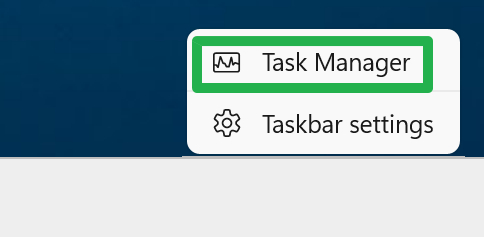
2. Windows Gezgini'ni bulun süreçler listesinde.
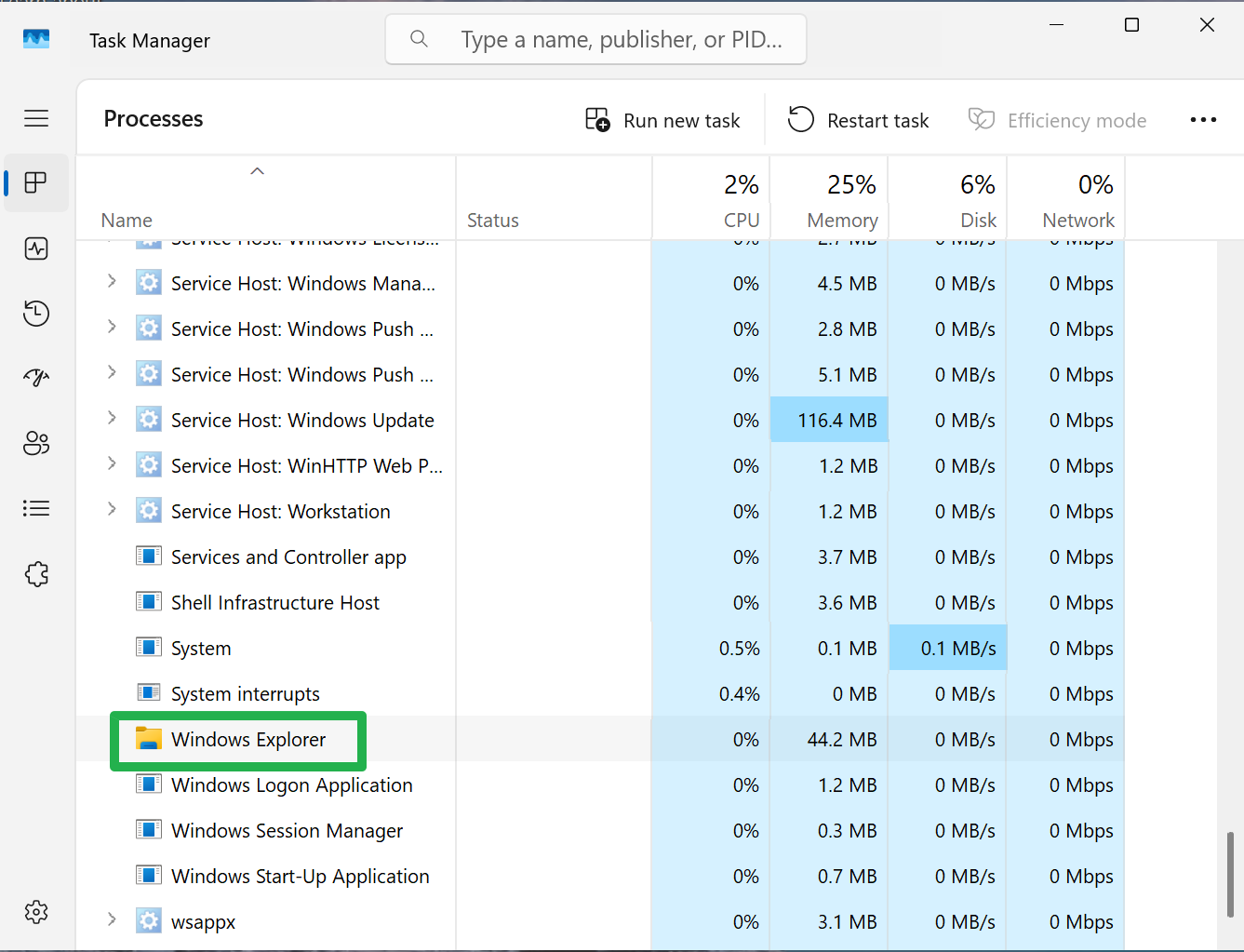
3. Windows Gezgini'ne sağ tıklayın Ve Yeniden Başlat'ı seçin.
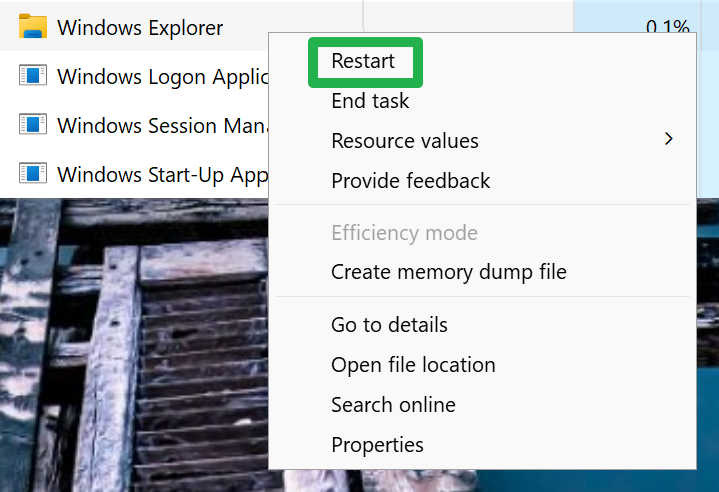
Windows Gezgini işlemi yeniden başlatıldığında görev çubuğunun kaybolduğunu ve tekrar göründüğünü göreceksiniz.
3. Tıkla Yeni görev çalıştır.
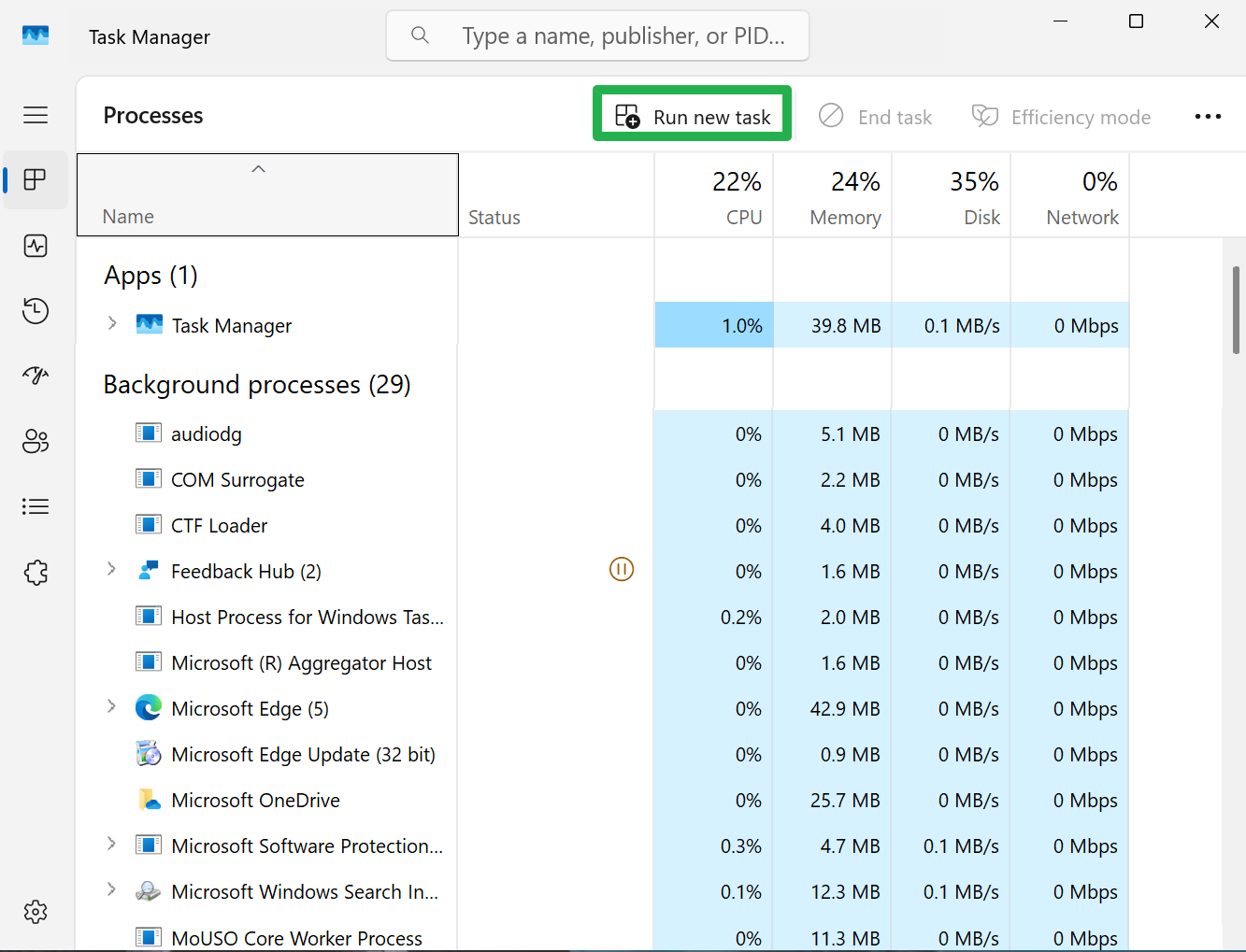
4. Explorer.exe yazın Açık alanda ve Tamam'a tıklayın.
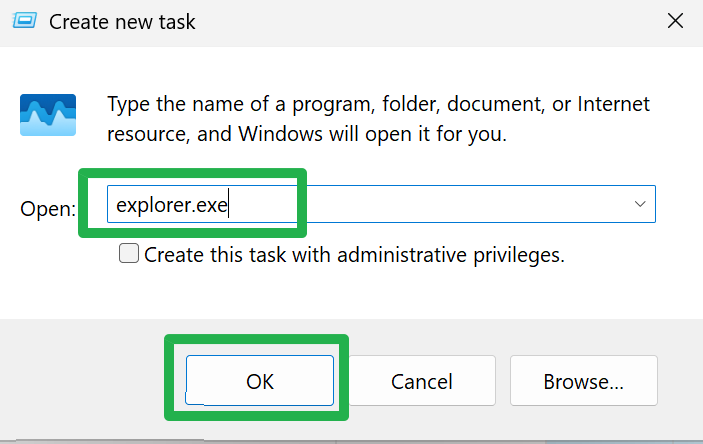
Görev çubuğu artık yeniden görünmeli ve Windows Gezgini işlemi çalışıyor olmalı. 🎉
ÖzetleWindows 11'de Windows Gezgini'ni yeniden başlatmak, görev çubuğu 🖥️ ve sistem arayüzüyle ilgili yaygın sorunları çözmek için hızlı ⚡ ve etkili bir çözümdür.
İster sadece son değişiklikleri uygulamanız 🔄, ister eksik bir çubuğu kurtarmanız 🚩 gereksin, bu basit adımları izleyerek tüm bilgisayarınızı yeniden başlatmanıza 🔧 gerek kalmadan işlevselliği geri yükleyebilirsiniz.
Bu yöntemi elinizin altında bulundurmak size zaman ⏳ ve zahmetten tasarruf sağlayacak ve Windows 11 deneyiminizin her zaman sorunsuz ve kesintisiz olmasını sağlayacaktır 🚀.
Görev çubuğunuz bir dahaki sefere garip davrandığında bunu denemekten çekinmeyin! 🤔✨